WhatsApp on julkaissut viime aikoina joukon todella hienoja ominaisuuksia. Näitä ovat puhelulinkkien luominen, hyödyllinen yksityinen yleisövalitsin ja oman avatarin luominen sovelluksessa. On selvää, että Meta keskittyy yhä enemmän viestintäsovelluksen sosiaaliseen puoleen.
WhatsApp-käyttäjät voivat räätälöidä avatarit täysin ja käyttää kahdessa tarkoituksessa. Yksi tietysti on jakaa avatarisi tarroja keskustelun aikana. Toinen käyttötapa on luoda profiilikuva, jossa on avatarisi. Ennen kuin teet mitään, sinun on tehtävä avatarisi. Siksi opastamme sinut vaiheiden läpi ja näytämme sinulle, miten avatar WhatsAppissa ja aseta se sitten profiilikuvaksesi.
Kuinka luoda avatar WhatsAppissa
1. Avata WhatsApp Messenger puhelimessasi.
2. Siirry mihin tahansa keskusteluun ja napauta emoji-kuvake vasemmassa alakulmassa.
3. Napauta tarrojen kuvake pohjalla.
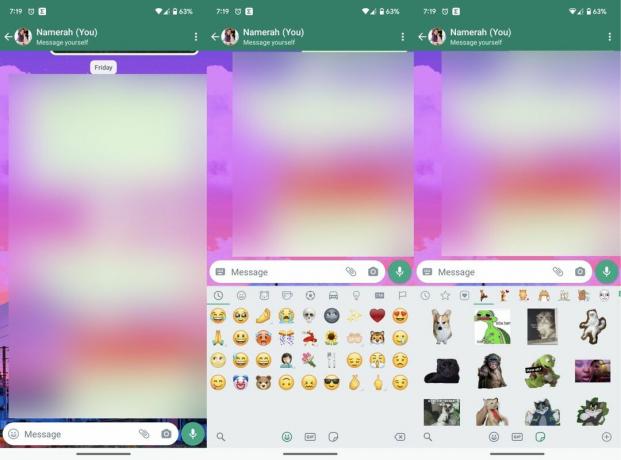
4. Napauta plusmerkki ympyrän sisällä oikeassa alakulmassa nähdäksesi kaikki WhatsApp-tarrat.
5. Valitse Metan avatarit vaihtoehto alla KAIKKI TARRAT -välilehti.
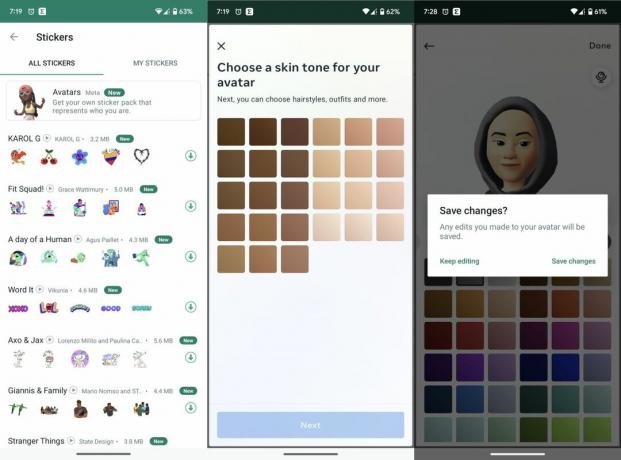
6. Seuraa näytön ohjeita ja luo avatarisi.
7. Napauta Tehty kun valmis.
8. Lehdistö Tallenna muutokset vahvistaaksesi avatarin luomisen.

Kun olet tehnyt WhatsApp-avatarin, sovelluksessa näkyy uusi tarrojen osio. Tässä osiossa on tarroja, jotka on tehty avatarisi kanssa. Voit jakaa tarroja napauttamalla niitä, kuten tavallisesti minkä tahansa muun WhatsApp-tarran kanssa.
Seuraavaksi katsotaan, mitä sinun on tehtävä, jotta voit tallentaa WhatsApp-avatarisi profiilikuvaksesi.
Kuinka asettaa avatar profiilikuvaksi WhatsAppissa
Huomautus: Tämä vaihtoehto ei näy, jos et ole vielä luonut WhatsApp-avatariasi.
1. Avata WhatsApp Messenger puhelimessasi.
2. Napauta kolme pystysuoraa pistettä oikeassa yläkulmassa.
3. Valitse asetukset.
4. Napauta hahmo vaihtoehto asetusvalikosta.
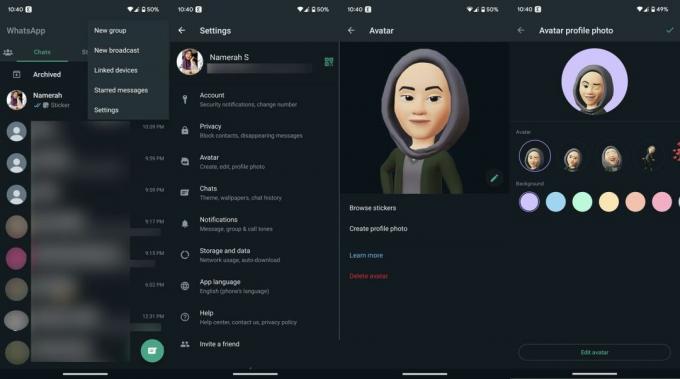
5. Valitse Luo profiilikuva.
6. Valitse avatar-asento ja taustaväri.
7. Napauta rasti merkki oikeassa yläkulmassa tallentaaksesi kuvan WhatsApp-profiilikuvaksi.
Mukautetut tarrat WhatsAppissa

Huippuhymiösi ovat mahtavia ja kaikki, mutta tarrat ovat paljon ilmaisuvoimaisempia. Ne välittävät tunteita paljon tarkemmin ja nauravat kaikille. Meta tarttui ideaan ja toi avatarit sosiaalisen median sovellusluettelonsa pyhään kolminaisuuteen: Facebookiin, Instagramiin ja WhatsAppiin. Nämä sovellukset käyttävät avatariasi esimerkiksi tarroissa, tilareaktioissa ja muokatuissa profiilikuvissa.
Ajatus tarrojen mukauttamisesta avatarilla tai mashupilla ei kuitenkaan ole aivan uusi. Googlen näkemys asiasta on upea Gboard Emoji -keittiö jonka avulla voit yhdistää ja luoda uusia emoji-tarroja käyttämällä kahta tai kolmea olemassa olevaa emojia yhdessä. Rakastamme ehdottomasti näitä mashuppeja, jotka ovat antaneet meille tarroja, kuten suudelmia puhaltavia yksisarvisia ja mäyräkoiria. Gboardilla on myös salainen valikko avaa emoji-blobit joita voidaan käyttää myös sekoitusten luomiseen.
Jos haluat täysin mukautetun avatarin, jolla on loputtomasti muunnelmia, Bitmoji on paras tapa edetä. Voit lisätä Bitmoji-avatarisi suoraan Gboardiin, mikä tarkoittaa, että voit jakaa avatar-tarrasi melkein missä tahansa sovelluksessasi. Android-puhelin. Snapchat-käyttäjät, joilla on jo Bitmoji-avatar, voivat tuoda sen Google-näppäimistösovellukseensa. Vaihtoehtoisesti voit aina rakentaa uuden tyhjästä ja käytä Bitmojia Gboardissa.

WhatsApp Messenger
WhatsApp on kasvanut, eikä se ole enää vain ystävällisen naapuruston viestisovellus. Voit tehdä ja jakaa upeita avatar-tarroja, lähettää äänimuistiinpanoja tilapäivityksenä, luoda puhelulinkkejä, lisätä Bitmojia sovellukseen ja jopa lähettää ja vastaanottaa rahaa joissakin osissa maailmaa.
Saada jostain: Google Play Kauppa

Google Pixel 6a
Tap n' Snap!
Oletko rakastunut avatareihin, hymiöihin ja kaikkeen sosiaaliseen? The Google Pixel 6a antaa sinun avata Snapchat nopealla napautuksella takana. Voit lisätä mukautettuja avatar-tarroja ja lähettää ne ystävillesi muutamassa sekunnissa. Kameran laatu on huippuluokkaa ja puhelin toimii kuin unelma.
